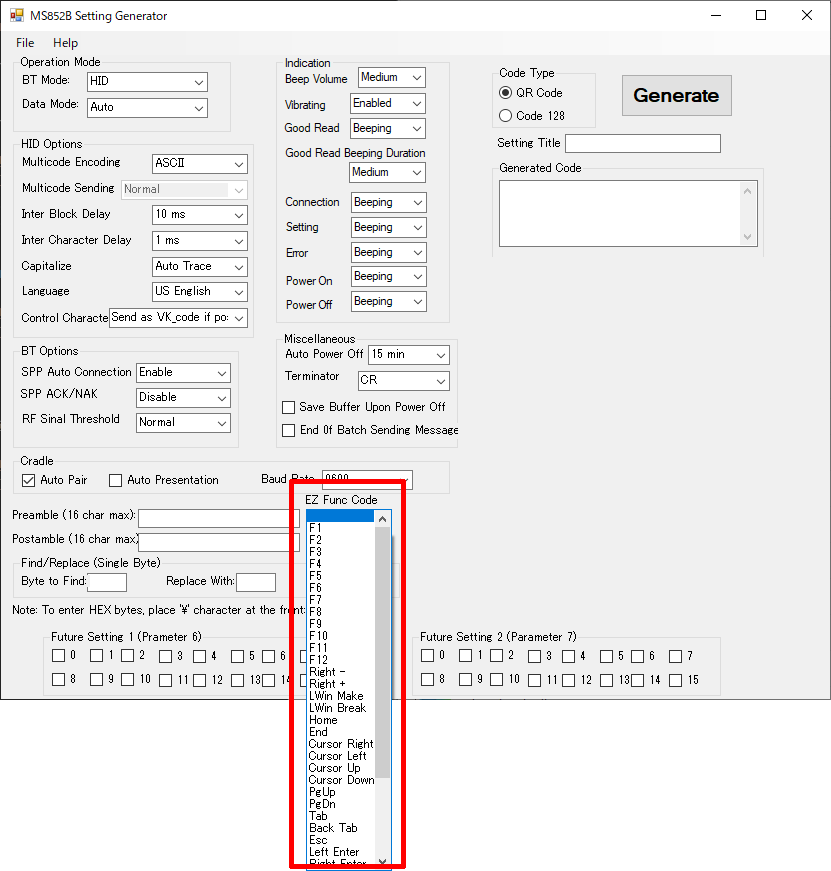MS851B/MS852B/MS852B+シリーズ
設定コードジェネレータ
- MS851-SUBB0C-SG (MS851B)
- MS851-S0BB00-SG (MS851B)
- MS851-SRBB0C-SG (MS851B)
- MS851-SUBB0C-LG (MS851B ESD)
- MS852-2UBB0C-SG (MS852B)
- MS852-20BB00-SG (MS852B)
- MS852-2RBB0C-SG (MS852B)
- MS852-AUBB0C-SG (MS852BA)
- MS852-A0BB00-SG (MS852BA)
- MS852-ARBB0C-SG (MS852BA)
- MS852-VUBB0C-SG (MS852B+ 標準モデル)
- MS852-V0BB00-SG (MS852B+ 標準モデル)
- MS852-VRBB0C-SG (MS852B+ 標準モデル)
- MS852-ZUBB0C-SG (MS852B+ 高密度モデル)
- MS852-Z0BB00-SG (MS852B+ 高密度モデル)
- MS852-ZRBB0C-SG (MS852B+ 高密度モデル)
- MS852-ZUBB0C-LG (MS852B+ ESD)
- MS852-ZUBL0C-HG (MS852B+ HC)
- MS852-OUBB0C-SG (MS852B LR)
-
次のリンクから設定コードジェネレータ(GenrateSettings)をダウンロードします。
-
ダウンロードしたzip圧縮ファイルを任意のフォルダに展開します。
展開したファイル「MS852B_GenerateSettings.ex_」の拡張子「ex_」を「exe」に変更します。
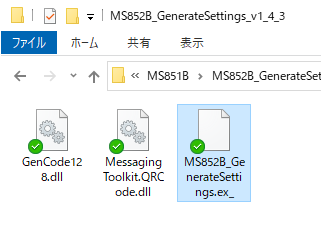
-
拡張子を変更した「MS852B_GenerateSettings.exe」を右クリックして「管理者として実行」します。「管理者として実行」が無い場合は、単にダブルクリックして実行します。

-
通信モード(BT Mode)をプルダウンメニューから選択します。
クレードルと接続して使用する場合は「SPP or Cradle」を、Bluetooth HIDプロファイルで接続して使用する場合は「HID」を、Bluetooth SPPプロファイルで接続して使用する場合は「SPP or Cradle」を、それぞれ選択します。
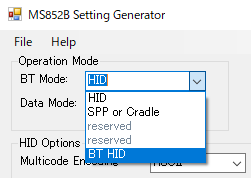
-
その他のパラメータを必要に応じて変更します。

-
「Code Type」に「QR Code」または「Code 128」を選択し、すぐ横の「Generate」ボタンをクリックして設定コードを生成し、対象のバーコードリーダーで読み取って設定してください。
※上部メニューの[File]→[Print]を使用して、現在表示中の設定コードを印刷することができます。

プリアンブル(Preamble)はデータの前方に挿入されて、バーコードデータと共にホスト機器へ転送されます。
ポストアンブル(Postamble)はデータの後方に挿入されて、バーコードデータと共にホスト機器へ転送されます。
- 使用可能な文字はアスキー文字とWindows機能キーです。
- それぞれ最大16文字をセットすることができます。
- 消去したい場合は、Premable・Postambleが空欄の設定コードを生成してバーコードリーダーでスキャンします。
印字可能なアスキー文字(アルファベット、数字、記号)をセットしたい場合、希望するアスキー文字を「Preamble (16 char max)」または「Postamble (16 char max)」のテキストボックスに直接入力します。
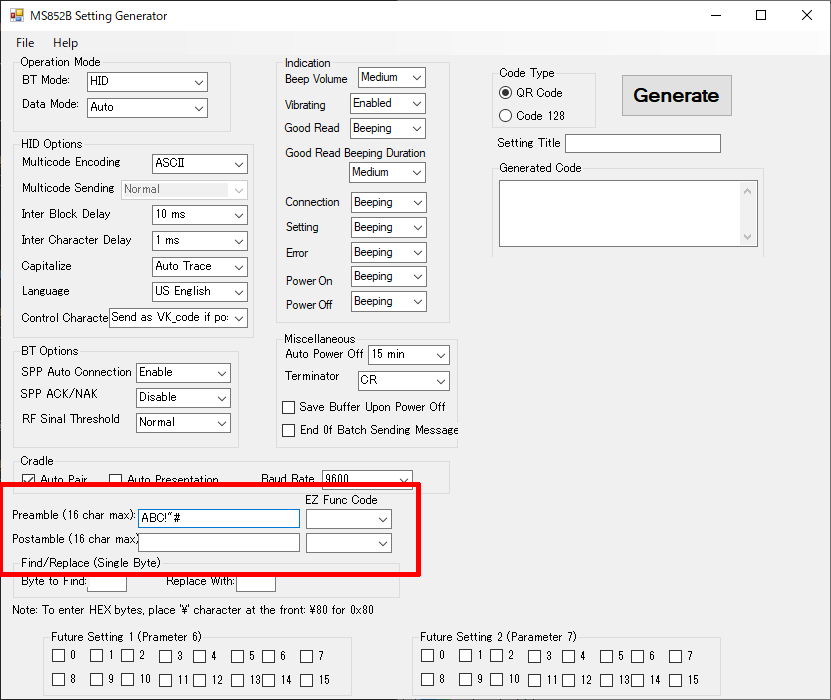
印字不可能なアスキー制御文字(STX、ETX、CRなど)をセットしたい場合、「¥(円マーク)」とアスキー制御文字の16進数の値を組み合わせて入力します。たとえば、「STX」をセットしたい場合は、STXの16進数の値「02」を組み合わせて、「¥02」を「Preamble (16 char max)」または「Postamble (16 char max)」のテキストボックスに直接入力します
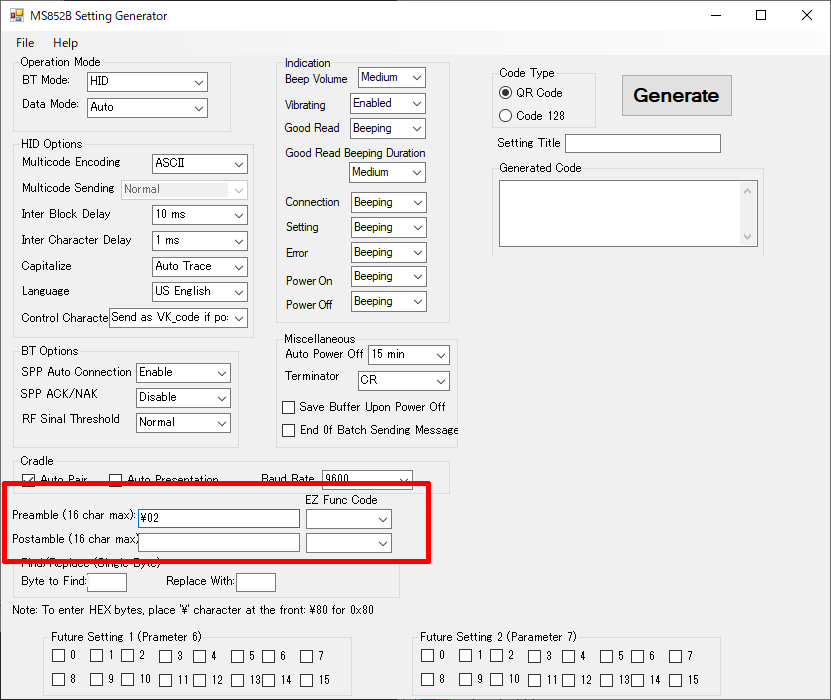
Windows機能キー(EnterキーやEscキーなど)をセットしたい場合、「Ez Func Code」のプルダンメニューから選択して入力します。「Ez Func Code」には設定可能な機能キーの一覧が表示されています。
Ez Func Codeに表示されている機能キーのうち「Make」と「Break」には特別な意味があります。「Make」はキーを押し続け、「Break」はキーを解放します。たとえば、「Ctrl Make」→「a」→「Ctrl Break」の順にセットした場合、これはCtrl+Aを表します。